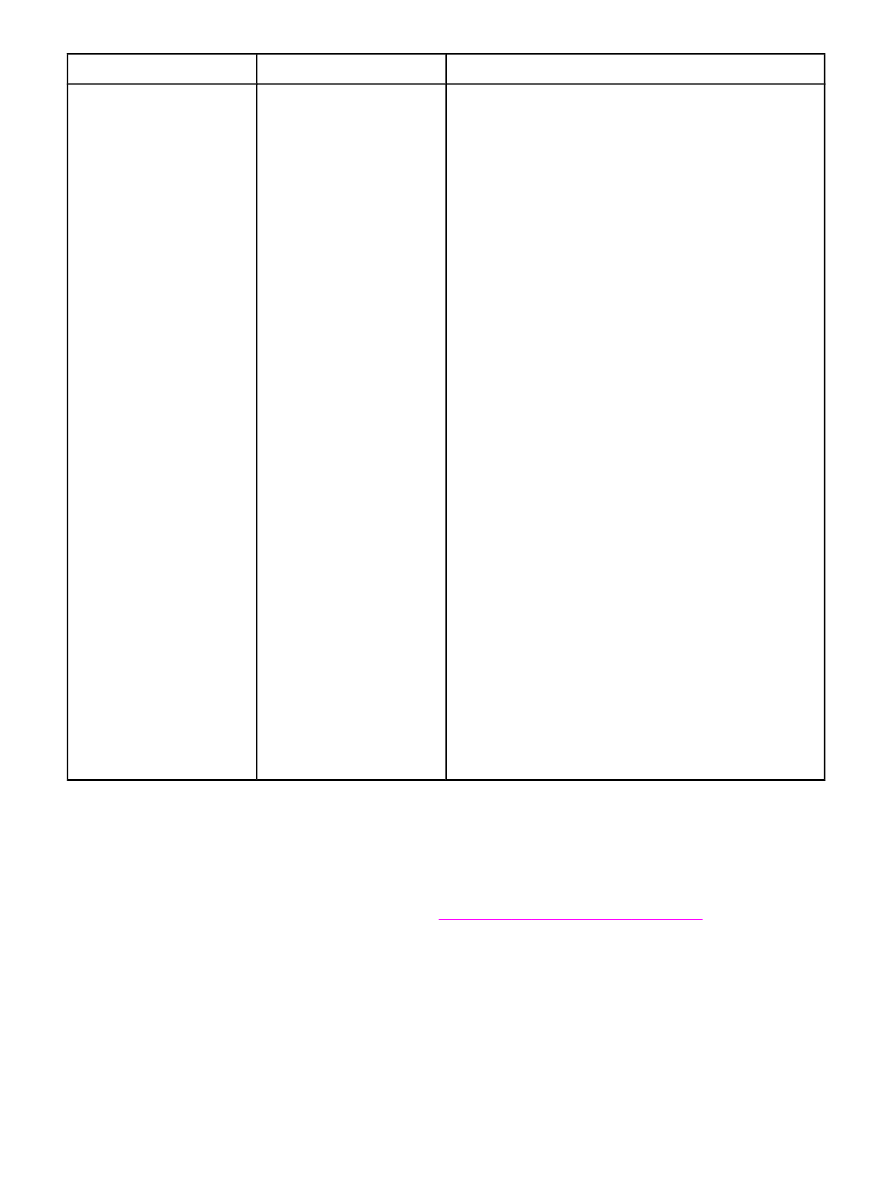
Submenú Calidad de impresión
Algunos elementos de este menú están disponibles en el programa o en el controlador de
impresora (si ha instalado el controlador adecuado). La configuración del programa y del
controlador de impresora prevalece sobre la configuración del panel de control. Para
obtener más información, consulte
Utilización del controlador de impresora
. En general, es
preferible cambiar esta configuración en el controlador de impresora, si procede.
La siguiente sección enumera la configuración y los valores posibles. En la columna
Valores, el valor predeterminado de cada configuración es el que tiene un asterisco (*) a su
lado.
ESWW
Menú Configurar dispositivo
229
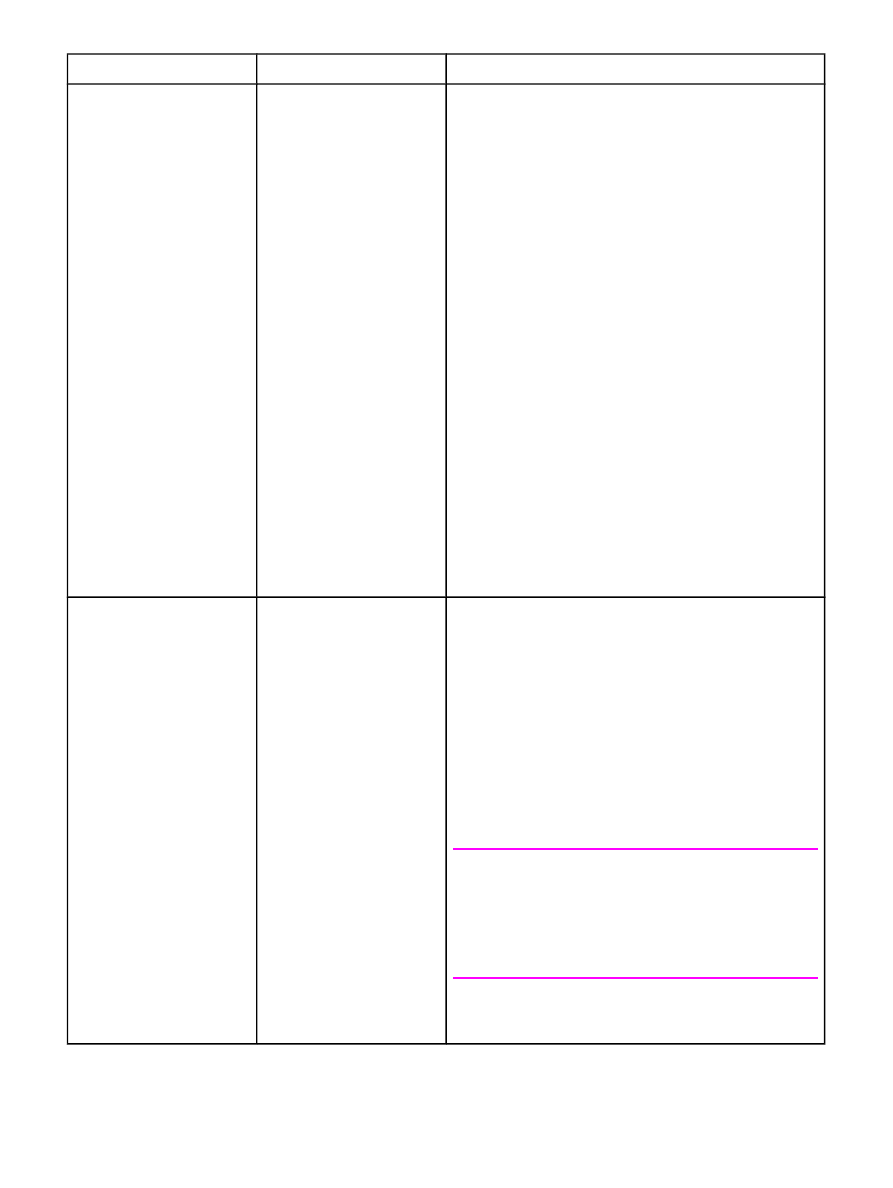
Elemento
Valores
Explicación
DEFINIR
REGISTRO
IMPRIMIR PÁGINA DE
PRUEBA
ORIGEN
AJUSTAR BANDEJA [N]
Cambia la alineación de márgenes para centrar la imagen
de la página de arriba a abajo y de izquierda a derecha.
También se puede alinear la imagen impresa en la parte
frontal con la imagen impresa en la parte posterior.
IMPRIMIR PÁGINA DE PRUEBA: Imprime una página de
prueba para mostrar la configuración de registro actual.
ORIGEN: le permite seleccionar la bandeja cuya página de
prueba desea imprimir. Si están instaladas, las bandejas
opcionales aparecen como selecciones, donde [N] es el
número de la bandeja.
AJUSTAR BANDEJA N: define el registro de la bandeja
especificada, donde [N] es el número de la bandeja.
Aparece una selección para cada bandeja instalada,
debiendo realizarse el registro de cada una de ellas.
●
DESPLAZAR X1: Registro de la imagen en el papel de
lado a lado, según la posición del papel en la bandeja.
Para la impresión a doble cara, ésta es la segunda cara
del papel (la posterior).
●
DESPLAZAR X2: Registro de la imagen del papel de
lado a lado, según la posición del papel en la bandeja,
para la primera cara (la frontal) de una página impresa
a doble cara. Este elemento sólo aparece si está
instalada y activada una unidad de impresión a doble
cara opcional. En primer lugar, establezca
DESPLAZAR X1.
●
DESPLAZAR Y: Registro de la imagen del papel de
arriba a abajo, según la posición del papel en la bandeja.
MODOS FUSOR
NORMAL
PREIMPRESO
MEMBRETE
TRANSPARENCIA
PREPERFORADO
ETIQUETAS
BOND
RECICLADO
COLOR
CLARO 60-75 G/M2
CARTULINA
RUGOSO
SOBRE
Configura el modo fusor asociado a cada tipo de papel.
Cambie el modo fusor sólo si tiene problemas al imprimir en
algunos tipos de soporte. Una vez seleccionado el tipo de
soporte, puede elegir un modo fusor que esté disponible
para ese tipo. La impresora admite los siguientes modos:
NORMAL: Utilizado para la mayoría de los tipos de papel.
ALTA 1: Utilizado para papel rugoso.
ALTA 2: Utilizado para papel con acabado especial o rugoso.
BAJA 1: Utilizado para soportes ligeros. Utilice este modo si
tiene problemas de papel abarquillado.
BAJA 2: Utilizado para transparencias.
PRECAUCIÓN
No cambie el modo fusor para las transparencias. Si no se
utiliza la configuración BAJA 2 al imprimir transparencias,
ello puede producir daños permanentes a la impresora y al
fusor. Seleccione siempre Transparencias como el Tipo en
el controlador de impresora y establezca el tipo de bandeja
en el panel de control de la impresora en TRANSPARENCIA.
Cuando se selecciona, RESTAURAR MODOS restablece el
modo fusor de cada tipo de soporte a su configuración
predeterminada.
230
Apéndice B Menús del panel de control
ESWW
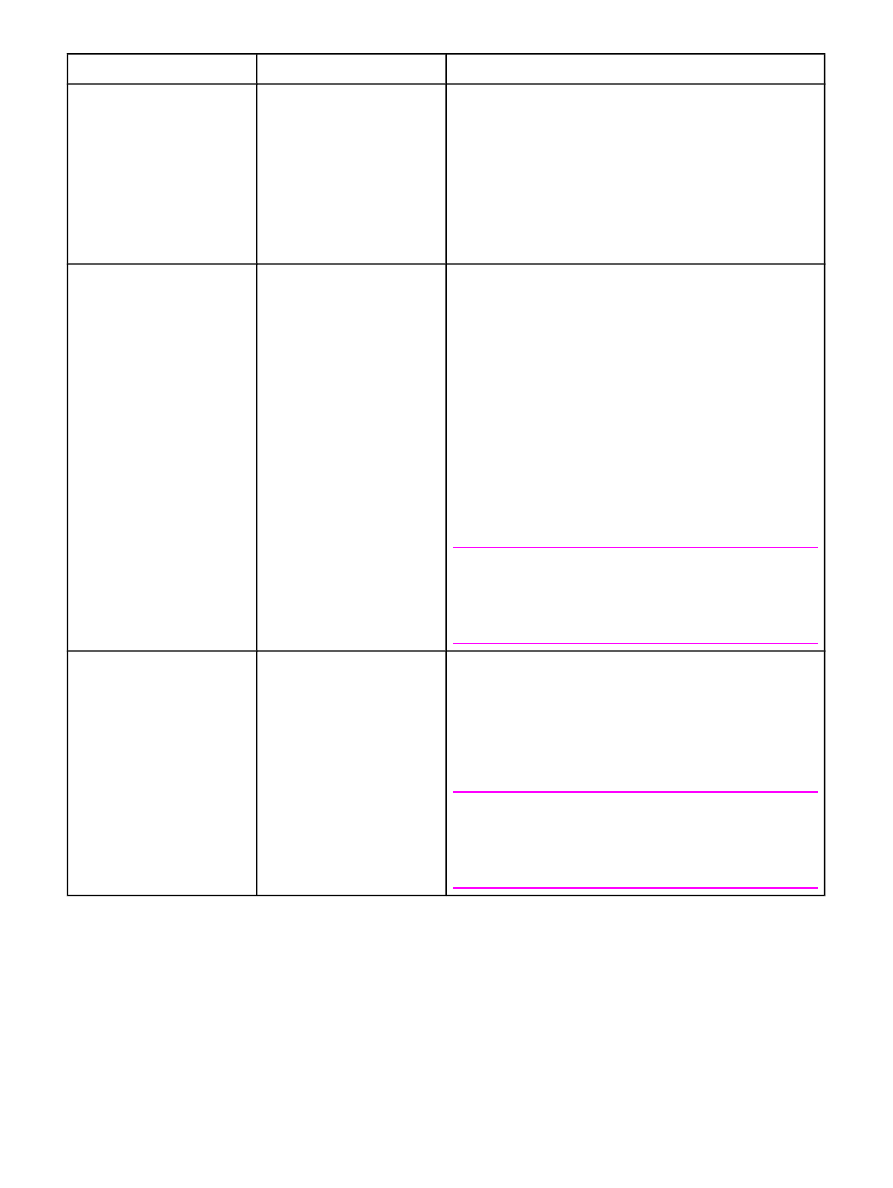
Elemento
Valores
Explicación
OPTIMIZAR
TRANSFERENCIA ALTA
DETALLES DE LÍNEA
RESTAURAR OPTIMIZAR
TRANSFERENCIA ALTA: Establezca esta opción como
ACTIVADA si está utilizando tipos de papel de baja calidad
y muy resistentes. HP le recomienda utilizar únicamente
soportes y papel de impresión HP.
DETALLES DE LÍNEA: Establezca esta opción como
ACTIVADA para mejorar el aspecto de las líneas si éstas
aparecen dispersas.
RESTAURAR OPTIMIZAR: Restaura la configuración
predeterminada de Optimizar.
RESOLUCIÓN
300
600
*FASTRES 1200
PRORES 1200
Selecciona la resolución. Todos los valores se imprimen a la
misma velocidad.
300: Realiza la impresión en calidad de borrador y puede
utilizarse para conseguir la compatibilidad con la familia de
impresoras HP LaserJet III.
600: Realiza la impresión de alta calidad para textos y
puede utilizarse para conseguir la compatibilidad con la
familia de impresoras HP LaserJet 4.
FASTRES 1200: Produce una calidad de 1.200 ppp para la
impresión rápida y de alta calidad de textos y gráficos
comerciales.
PRORES 1200: Produce una impresión de 1.200 ppp para
obtener la mejor calidad de impresión en imágenes de línea
y gráficas.
Nota
Es preferible cambiar la resolución en el programa o
controlador de impresora. (La configuración del programa y
del controlador de la impresora prevalece sobre la del panel
de control.)
RET
DESACTIVADO
CLARO
*MEDIO
OSCURO
Utilice la configuración REt (Resolution Enhancement
technology) para imprimir con ángulos, curvas y bordes
suavizados.
La configuración REt no afecta a la calidad de impresión si
la resolución está definida como FastRes 1200. La
configuración REt representa una ventaja para todas las
demás resoluciones.
Nota
Es preferible cambiar la configuración de Ret en el
programa o controlador de impresora. (La configuración del
programa y del controlador de la impresora prevalece sobre
la del panel de control.)
ESWW
Menú Configurar dispositivo
231
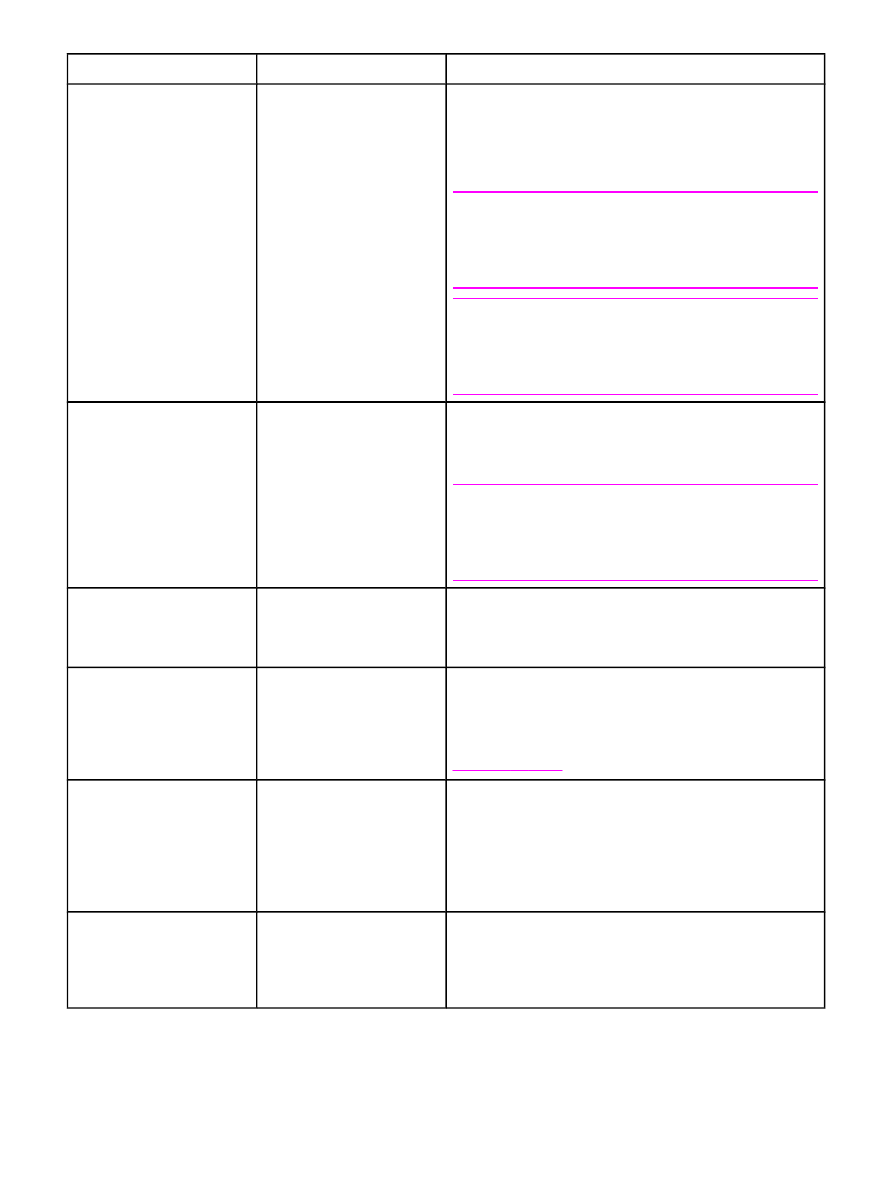
Elemento
Valores
Explicación
ECONOMODE
*DESACTIVADO
ACTIVADO
Establezca EconoMode en ACTIVADO (para ahorrar tóner)
o en DESACTIVADO (para impresiones de alta calidad).
EconoMode crea impresiones en calidad de borrador
mediante una reducción del tóner que se deposita en la
hoja impresa.
Nota
Es preferible activar y desactivar EconoMode en el
programa o controlador de impresora. (La configuración del
programa y del controlador de la impresora prevalece sobre
la del panel de control.)
PRECAUCIÓN
HP no aconseja el uso constante de EconoMode. Si utiliza
EconoMode constantemente, es posible que los
componentes mecánicos del cartucho de tóner se
desgasten antes de que éste se agote.
DENSIDAD
TÓNER
1 a 5 (*3)
Aclare u oscurezca la impresión en la página estableciendo
la densidad del tóner. Seleccione un valor que oscile entre 1
(claro) y 5 (oscuro). El valor predeterminado es 3, que suele
producir los mejores resultados.
Nota
Es preferible cambiar la densidad del tóner en el programa
o controlador de impresora. (La configuración del programa
y del controlador de la impresora prevalece sobre la del
panel de control.)
MODO PAPEL PEQUEÑO
*NORMAL
LENTO
Seleccione LENTO para impedir atascos al imprimir en
soportes estrechos, ya que la parte de los rodillos de fusor
que entra en contacto con el soporte se hinchan y pueden
producir arrugas.
LIMPIEZA
AUTOMÁTICA
*DESACTIVADO
ACTIVADO
Limpie el fusor automáticamente con esta función. Esta
configuración no está disponible si se ha instalado la unidad
opcional de impresión a doble cara. En esos casos, la
página de limpieza se puede ejecutar manualmente.
Consulte CREAR PÁGINA DE LIMPIEZA a continuación y
Limpieza del fusor
.
INTERVALO
LIMPIEZA
1000*
2000
5000
10000
20000
Si está activada la limpieza automática, establezca la
frecuencia con la que se debe ejecutar. Los intervalos
corresponden al número de páginas que ha imprimido la
impresora. Esta configuración no está disponible si se ha
instalado la unidad opcional de impresión a doble cara.
TAMAÑO
LIMPIEZA AUTOMÁTICA
*CARTA
A4
Si está activada la limpieza automática, establezca el
tamaño del papel que debe utilizar la impresora cuando se
realice la limpieza automática. Esta configuración no está
disponible si se ha instalado la unidad opcional de
impresión a doble cara.
232
Apéndice B Menús del panel de control
ESWW
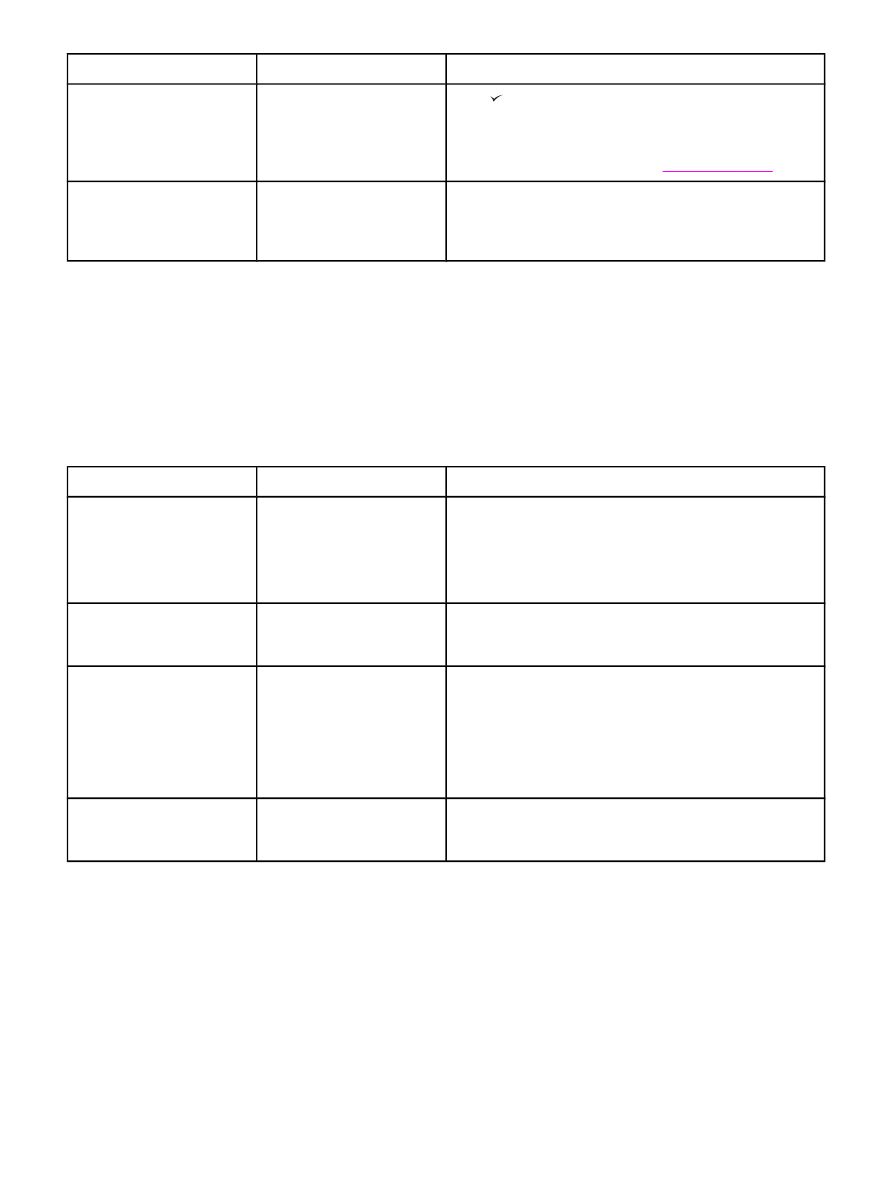
Elemento
Valores
Explicación
CREAR
PÁGINA DE LIMPIEZA
No hay valores para
seleccionar.
Pulse (botón
S
ELECCIONAR
) para imprimir una página de
limpieza manualmente (para limpiar restos de tóner en el
fusor). Abra la bandeja de salida posterior. Siga las
instrucciones proporcionadas en la página de limpieza. Para
obtener más información, consulte
Limpieza del fusor
.
PROCESAR
PÁGINA DE LIMPIEZA
No hay valores para
seleccionar.
Este elemento sólo está disponible una vez creada la
página de limpieza. Siga las instrucciones que aparecen en
la página de limpieza. El proceso de limpieza puede tardar
un máximo de 2,5 minutos.